Det första som användaren tänkte på när Microsoft meddelade att det kommer att upphöra med stödet för Windows 7 var förmodligen att de skulle uppgradera så snart som möjligt.
Naturligtvis tänker ingen på att gå till Windows 8, så Windows 10 är svaret. Medan de som tillhör affärsmiljöer alltid kan välja att använda Windows 7 Extended Support for Business, är detta bara en tillfällig lösning som i bästa fall bara kommer att köpa dig ytterligare två år.
Som sådan, med en Windows 10-uppgradering kvar som den enda lönsamma långsiktiga lösningen, måste användarna bara följa.
Det enda problemet är att när du migrerar från ett operativsystem till ett annat är det första du kan tänka dig vad kommer att hända med all din data?
Medan personliga filer och mappar alltid kan kopieras och klistras in på en extern hårddisk och sedan flyttas tillbaka till datorn efter uppgraderingen, är dina installerade program en helt annan historia.
Lyckligtvis finns det lösningar för dig att överföra installerade program från Windows 7 till Windows 10, utan att förlora tid att behöva installera om dem igen.
Hur överför jag program från Windows 7 till Windows 10?
1. Använd Laplink PCmover
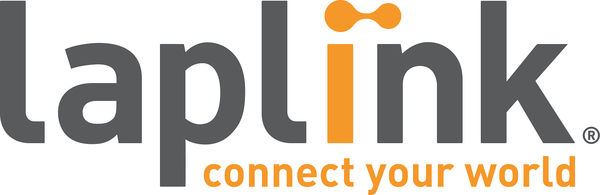
Det finns gott om reservverktyg på marknaden, och många av dem gör ett ganska bra jobb. Laplink PCmover är dock det enda verktyg från tredje part som är särskilt utformat för att hjälpa användare att migrera från Windows 7 till Windows 10.
Ned till dess väsen hjälper det migreringen i stort sett allt från en dator till en annan, inklusive personliga filer, mappar, installerade spel eller program, användarprofiler och mer.
Eftersom de flesta applikationer är installerade färdiga att användas på den nya datorn behöver du inte hitta gamla CD-skivor, tidigare nedladdade program, serienummer eller licenskoder.
En annan fördel med att använda detta program är gränssnittet, som ganska mycket guidar dig varje steg på vägen, så att du alltid vet exakt vad du ska göra och när.
För mer information om detta fantastiska verktyg, besök den här omfattande artikeln.
2. Använd Microsoft Media Creation Tool
Denna metod är lite mer komplicerad och den använder verktyg som tillhandahålls av Microsoft själv. Den enda fördelen som den har över att använda Laplink PCmover är att den kan användas på plats-uppgraderingar, medan Laplink kräver att du har en sekundär extern hårddisk.
Innan du använder det här verktyget måste du veta att du först måste köpa Windows 10 eller ha ett giltigt Windows 10-serienummer.
Att använda Media Creation Tool är ganska enkelt, eftersom du bara behöver följa dessa steg:
- Gå till Microsoft Media Creation Tool hemsida
- tryck på Ladda ner verktyget nu knapp
- Starta installationsprogrammet när nedladdningen är klar
- I Vad vill du göra menyn, välj Uppgradera den här datorn nu
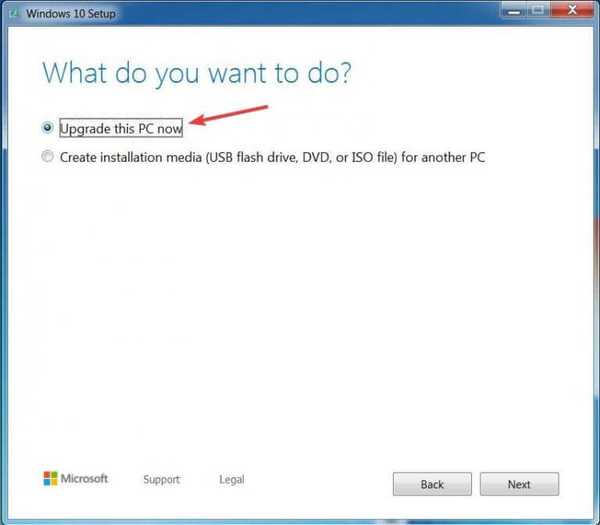
- Ange din Windows 10-licensnyckel
- Select Nästa
- Håller med licensvillkoren
- Välj Behåll personliga filer och applikationer
- Klicka på Installera
Microsoft Media Creation Tool kan vara gratis men det garanterar inte att alla dina filer och mappar förblir orörda under uppgraderingen. Således, om dina data är din prioritet, är det din säkraste insats att använda Laplink PCmover.
Genom att följa metoderna som nämns ovan bör du kunna överföra alla program du har installerat på din Windows 7-dator till Windows 10 utan att behöva installera om något annat.
Tyckte du att den här artikeln var till hjälp? Låt oss veta vad du vill läsa mer om i kommentarfältet nedan.
RELATERADE ARTIKLAR DU BÖR KONTROLLERA:
- Hur man överför Windows 7-spel till Windows 10
- Hur man överför klisterlappar från Windows 7 till Windows 10
- Överför enkelt OneNote-filer från Windows 7 till Windows 10
- windows 10
- windows 7
 Friendoffriends
Friendoffriends



![Alla problem som åtgärdats av samlad uppdatering av Windows [maj 2014]](https://friend-of-friends.com/storage/img/images/all-the-issues-fixed-by-windows-update-rollup-[may-2014].jpg)